最新下载
热门教程
- 1
- 2
- 3
- 4
- 5
- 6
- 7
- 8
- 9
- 10
win11桌面图标不见了怎么找回来 windows11桌面图标消失了的恢复步骤
时间:2025-08-07 12:00:02 编辑:袖梨 来源:一聚教程网
不少用户更新了win11系统后,发现电脑桌面非常简洁干净,很多桌面图标都不见了,这对很多用户来说用起来非常不方便。那么有什么方法可以恢复桌面图标呢?下面就来看看小编带来的两种解决方法。
具体步骤如下:
方法1、
1、Win+i打开电脑设置,点击“个性化”选项。
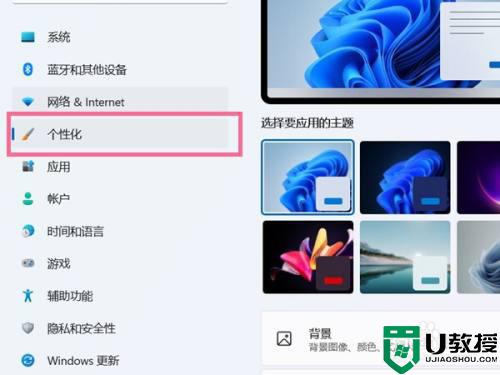
2、进入个性化设置后,点击“主题”选项;
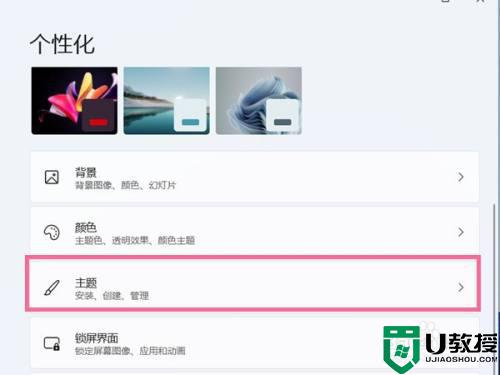
3、点击“桌面图标设置”;
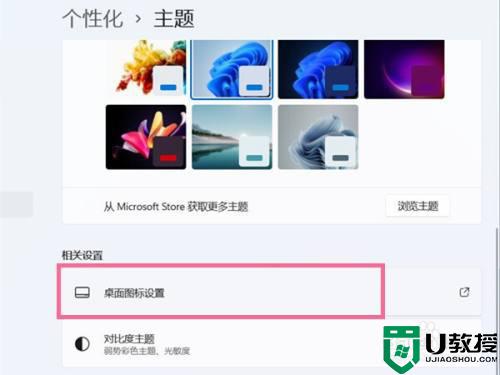
4、点击“更改图标”,选择想要设置的桌面图标,点击完成即可。
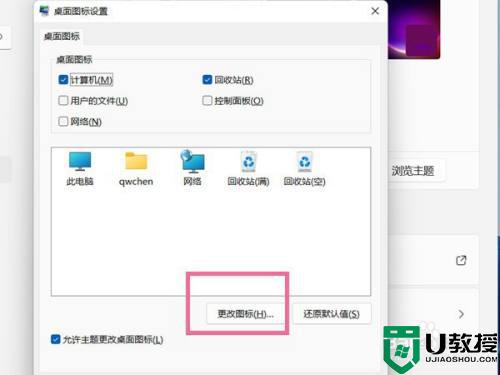
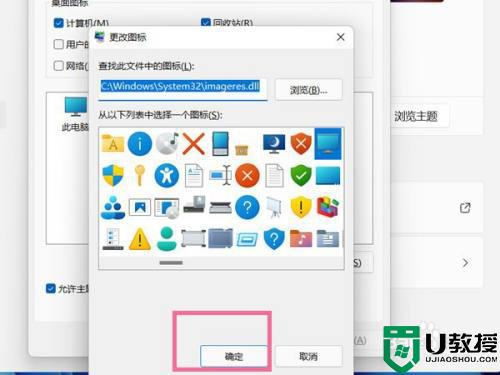
方法2、
1、按Ctrl + Del + Alt组合键,然后选择,并打开任务管理器;
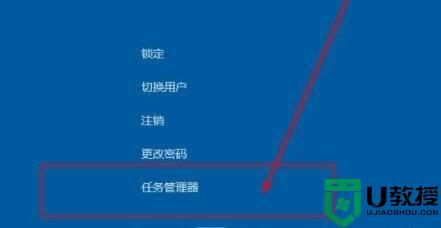
2、任务管理器窗口,点击左上角的文件,在打开的下拉项中,点击运行新任务;
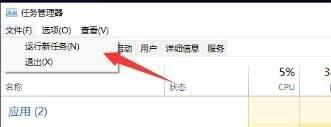
3、新建任务窗口,输入explorer.exe,并勾选以系统管理权限创建此任务,按确定或回车,就可以恢复桌面啦。
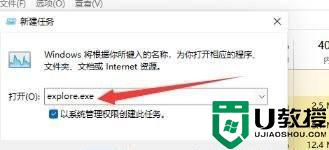
上述给大家讲解的就是windows11桌面图标消失了的恢复步骤,有遇到一样情况的小伙伴们可以尝试上面的方法来进行恢复吧。
相关文章
- jm天堂网页版官方登录入口-jm天堂网页版直接登录入口 12-14
- 蝉妈妈网页版直达入口-蝉妈妈app官方正版入口在哪 12-14
- 豆包AI智能在线网页解析神器-豆包AI智能在线会议纪要生成助手 12-14
- 小红书Web官网登录入口-小红书官方网页版一键登录 12-14
- 苍云阅读app如何快速找到目录-目录入口位置 12-14
- 苹果ID登录官网入口 - 苹果Apple ID账户登录页面一键直达 12-14














